win11如何在局域网上分享?局域网共享是指局域网中的所有文件都可以共享并互相传输。并且传输速度在1 MB/s以上,本次教程小编将为大家带来win11局域网共享设置教程。和有需要的朋友一起来看看吧。
win11局域网共享设置教程
1.按下Win+S组合键,或单击任务栏上的搜索图标。在打开的Windows搜索中,在顶部搜索框中输入控制面板,然后单击打开系统给出的最匹配的控制面板应用程序。
 2.在“控制面板”窗口的分类视图模式下,单击“调整计算机设置”下的“网络和Internet”。
2.在“控制面板”窗口的分类视图模式下,单击“调整计算机设置”下的“网络和Internet”。
 3,网络和Internet窗口,单击网络和共享中心。
3,网络和Internet窗口,单击网络和共享中心。
 4,网络和共享中心窗口,左侧栏,单击更改高级共享设置。
4,网络和共享中心窗口,左侧栏,单击更改高级共享设置。
 5.在“高级共享设置”窗口中,选择为网络发现启用网络发现,为文件和打印机共享启用文件和打印机共享,然后单击保存更改。
5.在“高级共享设置”窗口中,选择为网络发现启用网络发现,为文件和打印机共享启用文件和打印机共享,然后单击保存更改。
附件:启用SMB 1.0/CIFS文件共享支持。
1.按下Win+S组合键,或单击任务栏上的搜索图标。在打开的Windows搜索中,在顶部搜索框中输入控制面板,然后单击打开系统给出的最匹配的控制面板应用程序。
 2.在控制面板窗口的分类视图模式下,单击调整计算机设置下的卸载程序。
2.在控制面板窗口的分类视图模式下,单击调整计算机设置下的卸载程序。
 3.在“程序和功能”窗口的左侧栏中,单击以启用或禁用Windows功能。
3.在“程序和功能”窗口的左侧栏中,单击以启用或禁用Windows功能。
4.Windows功能:启用或禁用Windows功能。要启用某项功能,请选中其复选框。要关闭某个功能,请清除其复选框。实心框表示仅启用了该功能的一部分。查找并检查SMB 1.0/CIFS文件共享支持。这个时候我们只需要耐心等待这个功能被安装。
 小白号
小白号















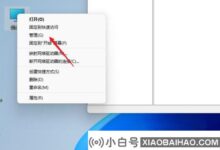
评论前必须登录!
注册